在 Microsoft Teams 中存取 Wiki 會議記錄
附註: 本文已完成其任務,將於不久之後淘汰。 為了避免造成「找不到網頁」問題,我們將在我們能掌握的範圍內,移除所有連往本文的連結。 如果您建立了連往本頁面的連結,請將之移除,與我們一同維持網路暢行無阻。
Teams 正在淘汰Wiki。 您可以繼續存取現有的Wiki會議記錄,但無法在Teams會議中編輯或建立新的Wiki。 若要在 Teams 會議中記錄筆記,請參閱 在 Microsoft Teams 中記錄會議筆記。
存取Wiki會議記錄
若要存取儲存在Wiki中的先前會議記錄:
-
移至 Teams 左側的行事曆。
-
選取您要檢視先前筆記的會議或會議系列。
-
從會議彈出視窗中,選取 [與參與者聊天]。 這會開啟會議聊天。
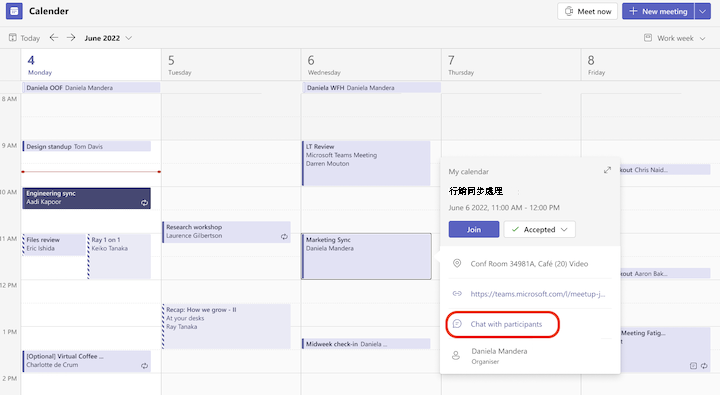
-
在會議聊天的頂端,選取 [從橫幅 下載 ]。 這會將會議記錄下載為檔案。
![在 [聊天] 頂端顯示橫幅的 Teams 畫面](https://support.content.office.net/zh-tw/media/e2506512-feec-46bf-af6c-70d0a316a5ae.png)
或者,捲動清單或使用搜尋方塊,在Teams左側的 [ 聊天 ] 中尋找您的會議聊天。 然後,從聊天對話頂端的橫幅中選取 [下載 ]。
附註:
-
有些人可能沒有下載會議記錄的許可權。
-
如果維護會議記錄的人員無法再存取其 OneDrive,任何其他會議參與者將無法檢視會議記錄。
共用Wiki會議記錄
若要檢視及共用Wiki下載的會議記錄:
-
選擇預設應用程式以開啟下載的檔案。
提示: 您下載的檔案可能包含字元。 建議您使用 Microsoft Word 來檢視下載的會議記錄。
-
您可以在該處使用數個選項:
-
複製筆記的內容,並貼到未來會議的會議記錄中。 這是確保持續進行中會議系列會議筆記的連續性的好方法。
-
將它們儲存為 Word 檔,並與其他人共用。
-
附註: 原本包含在Wiki會議記錄中的任何影像都不會出現在下載的檔案中。










